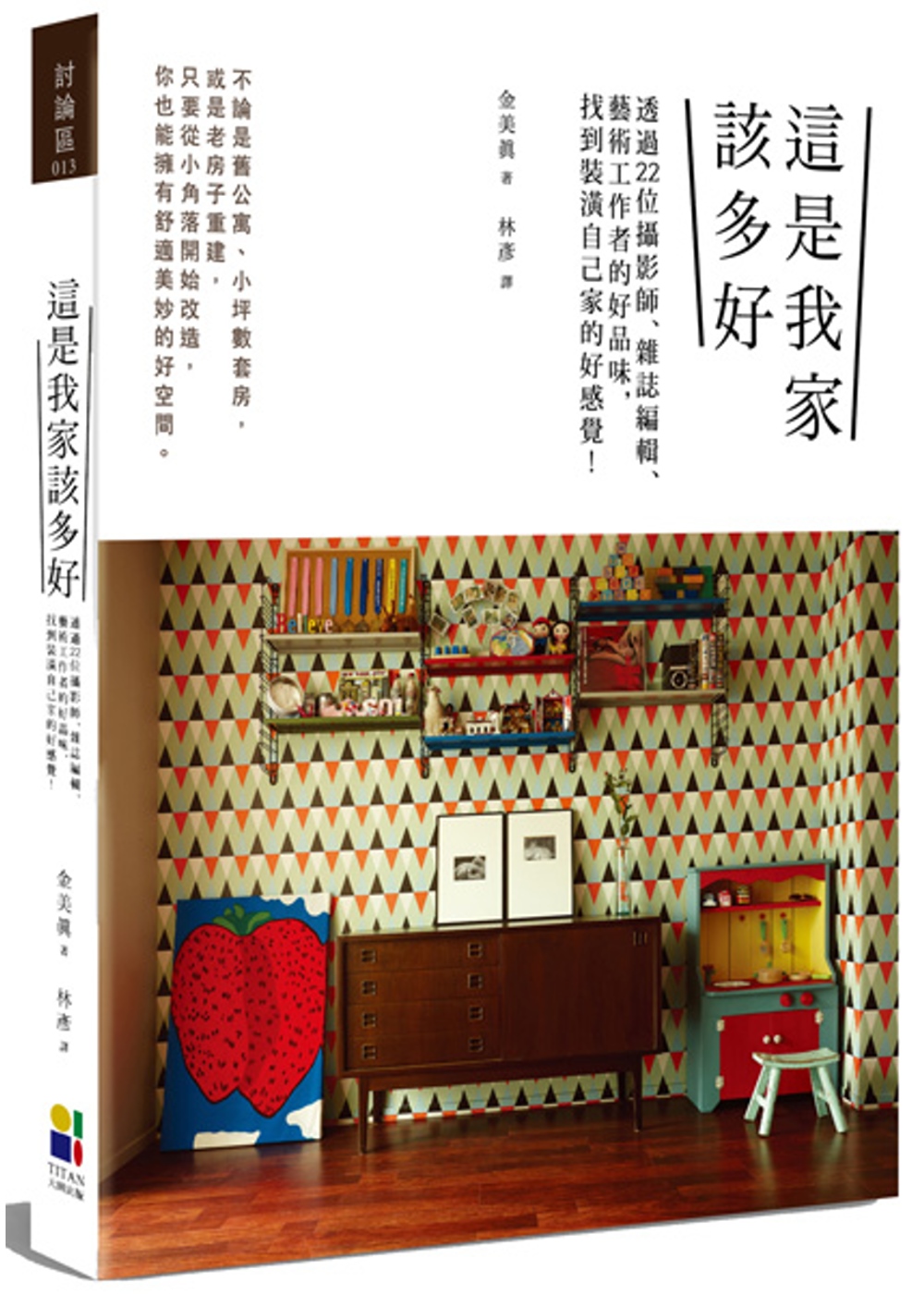
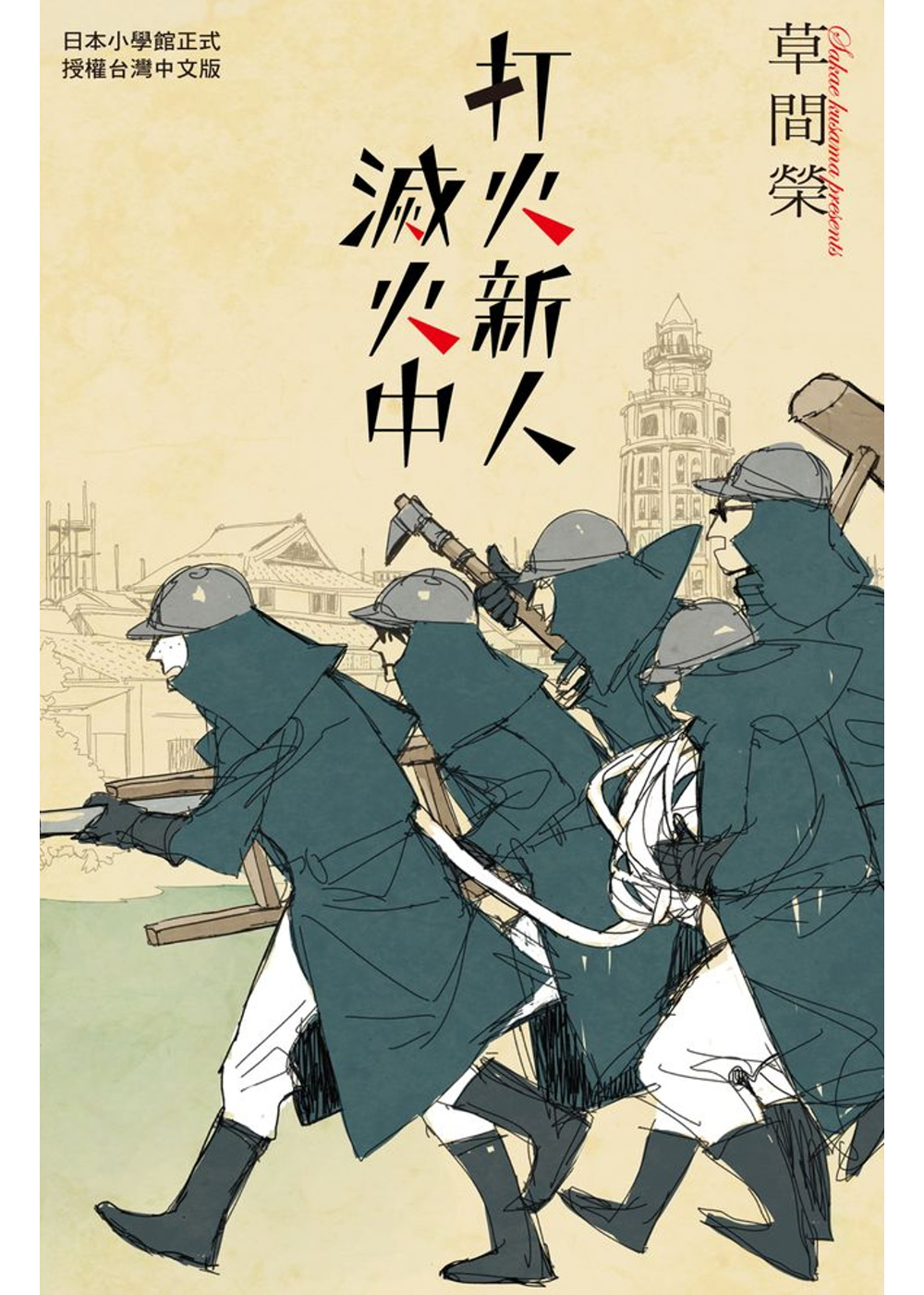
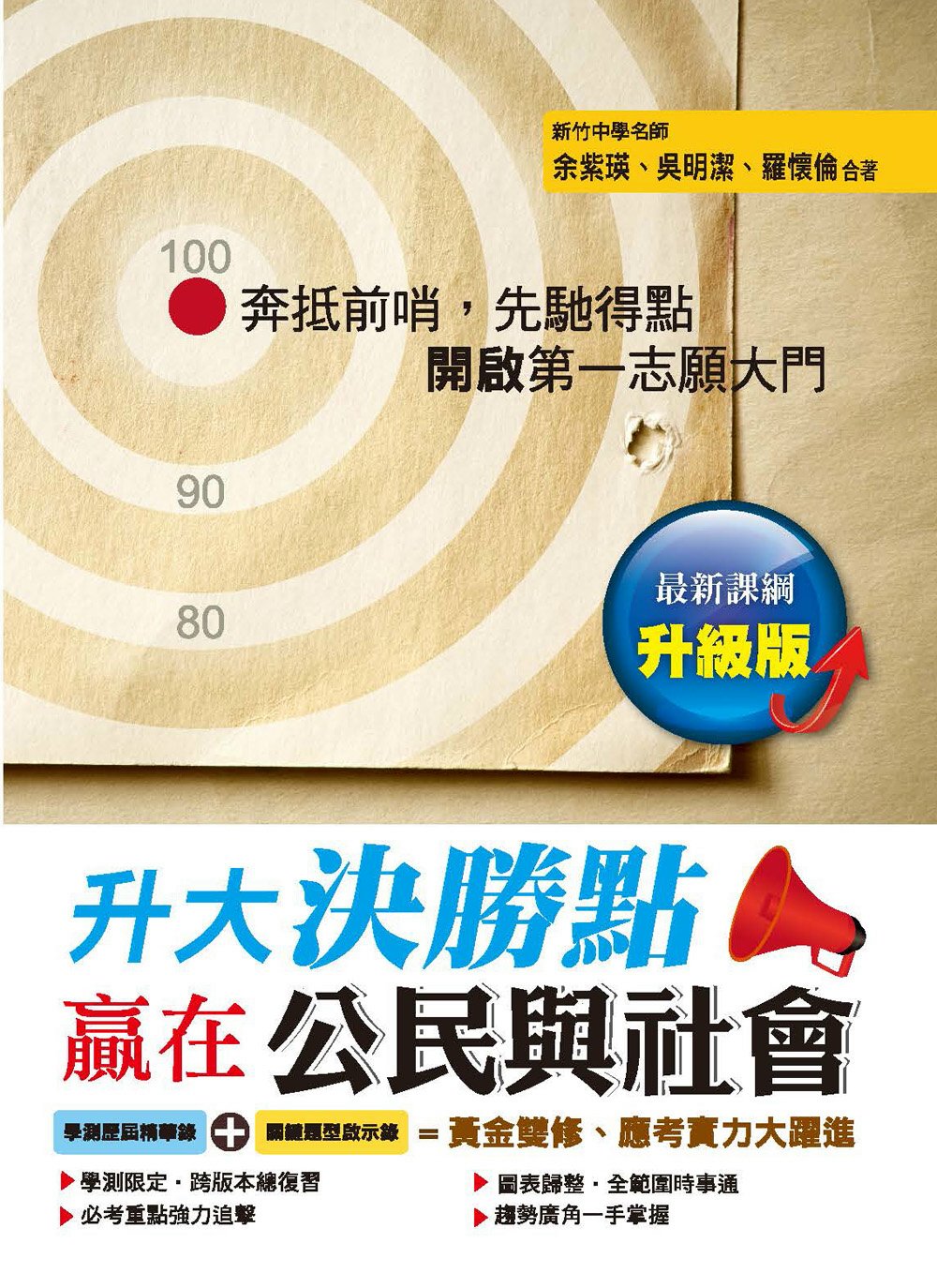
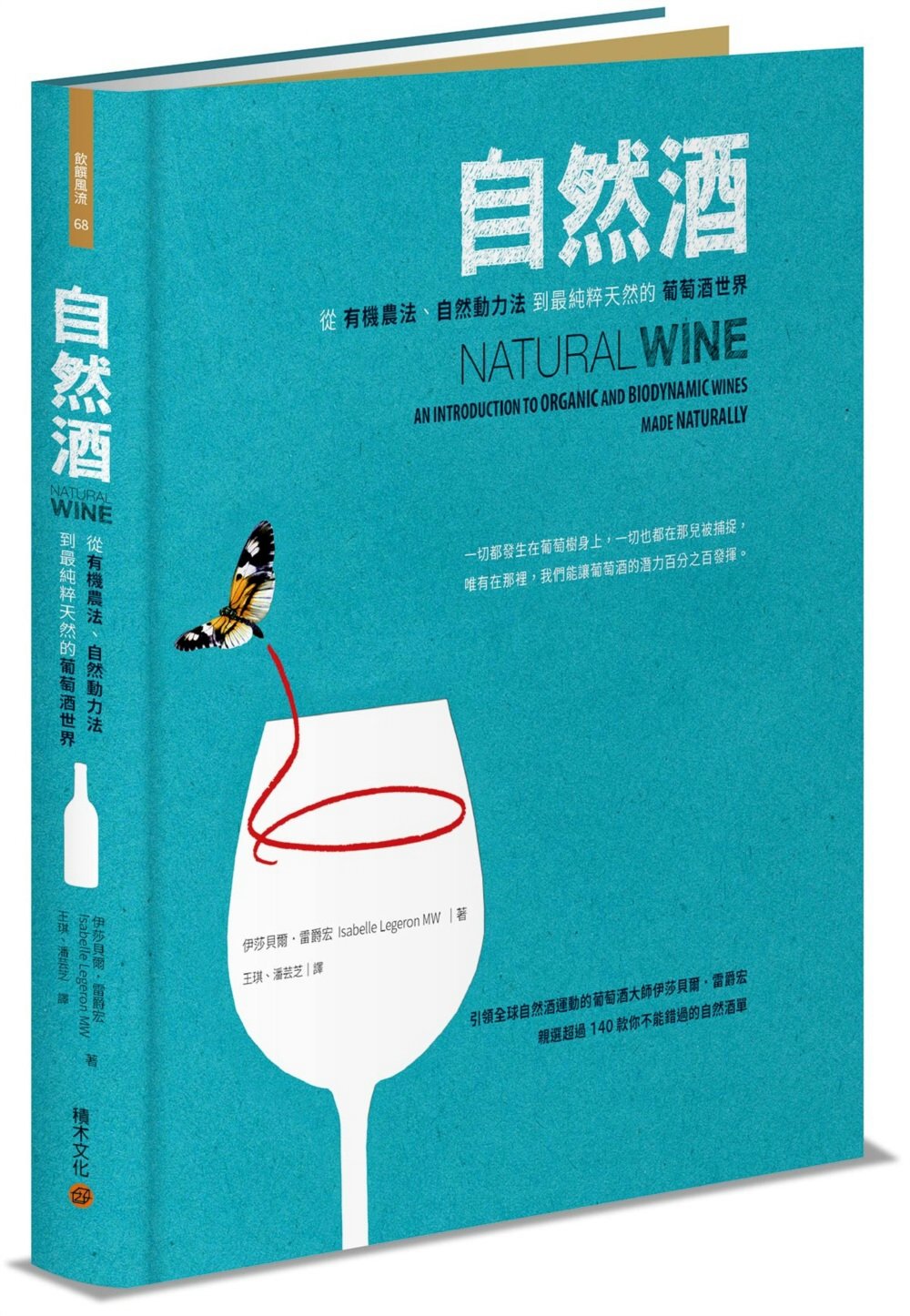
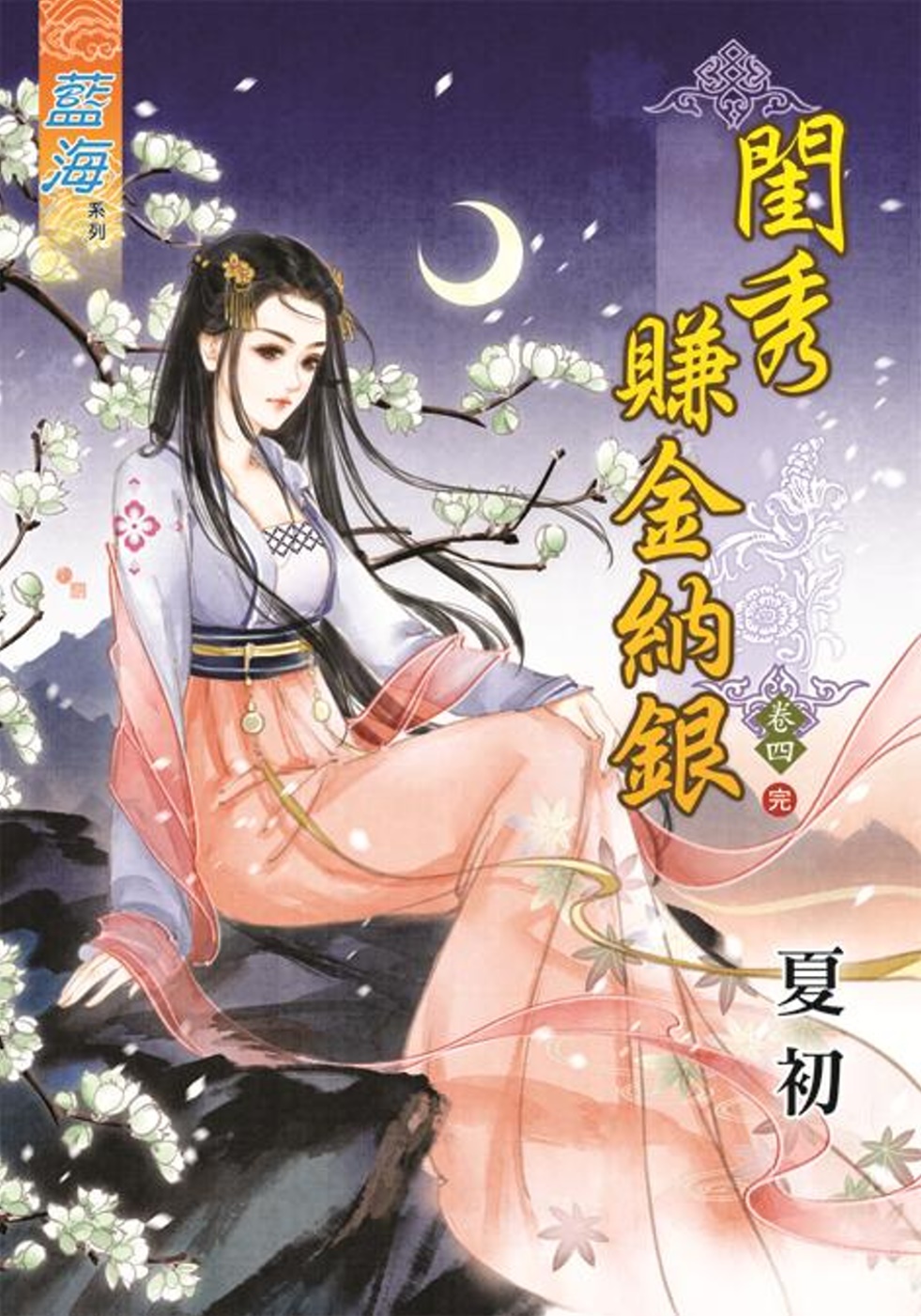
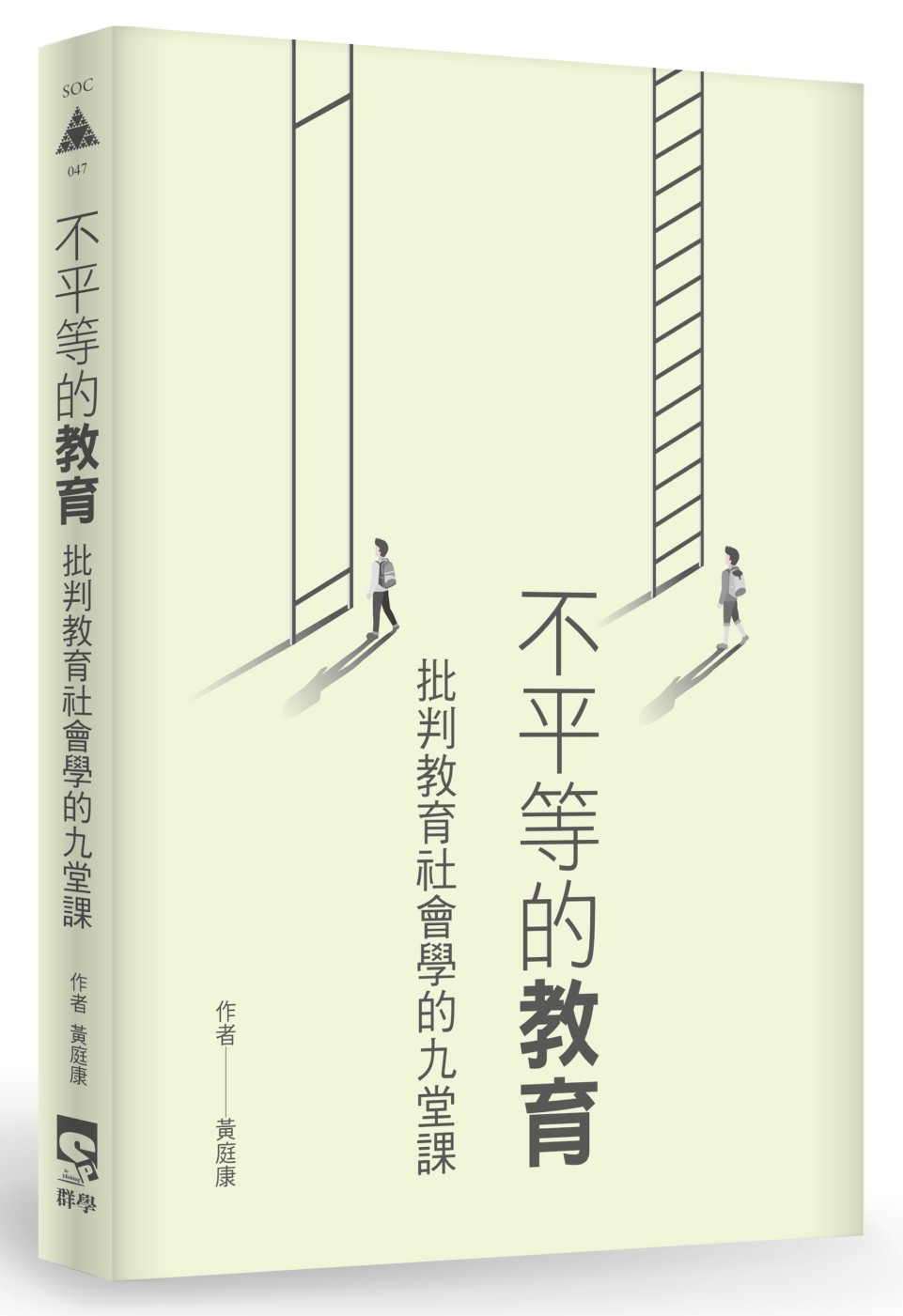
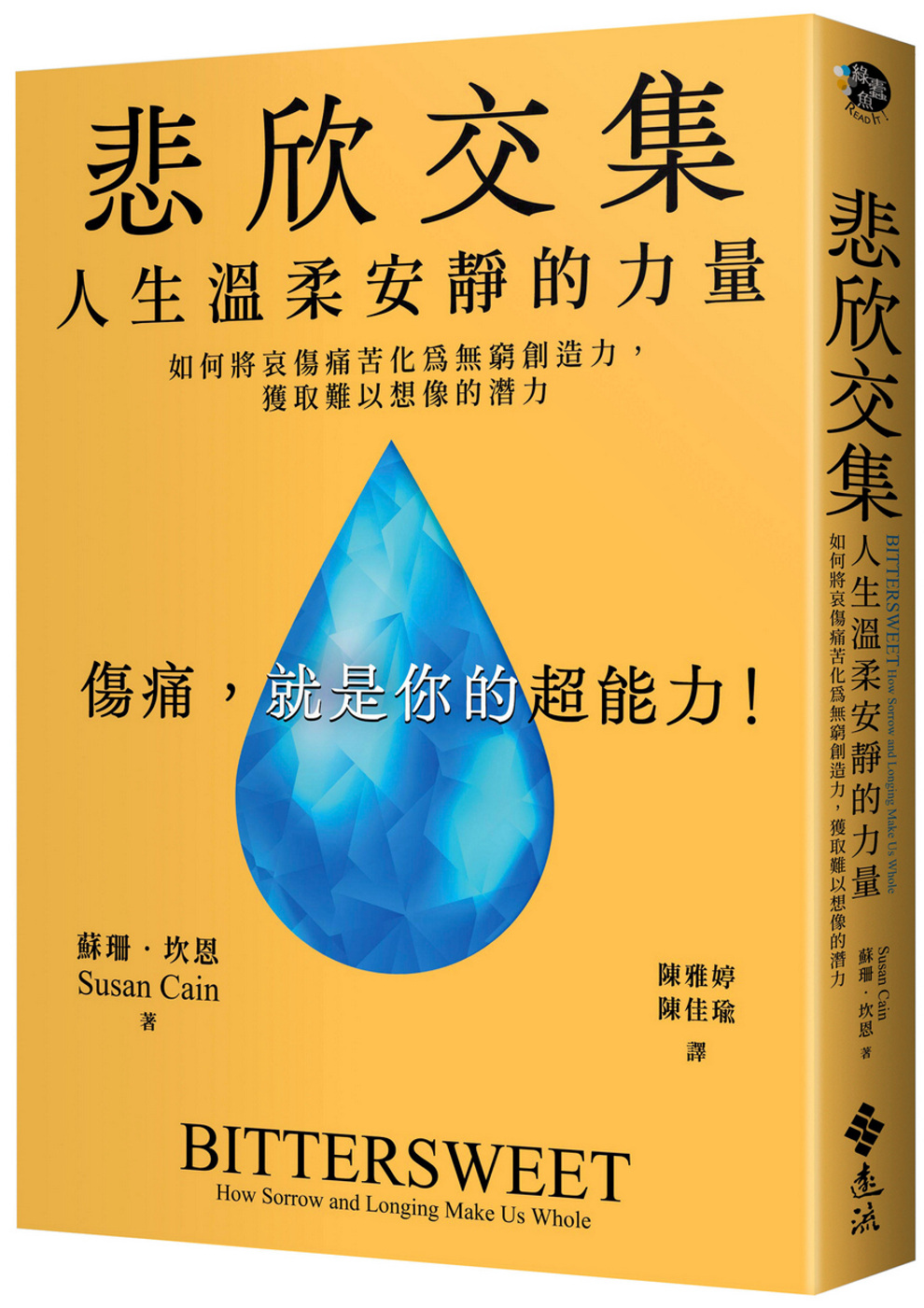
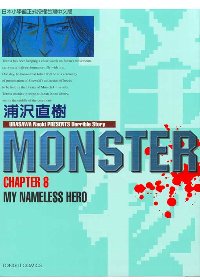
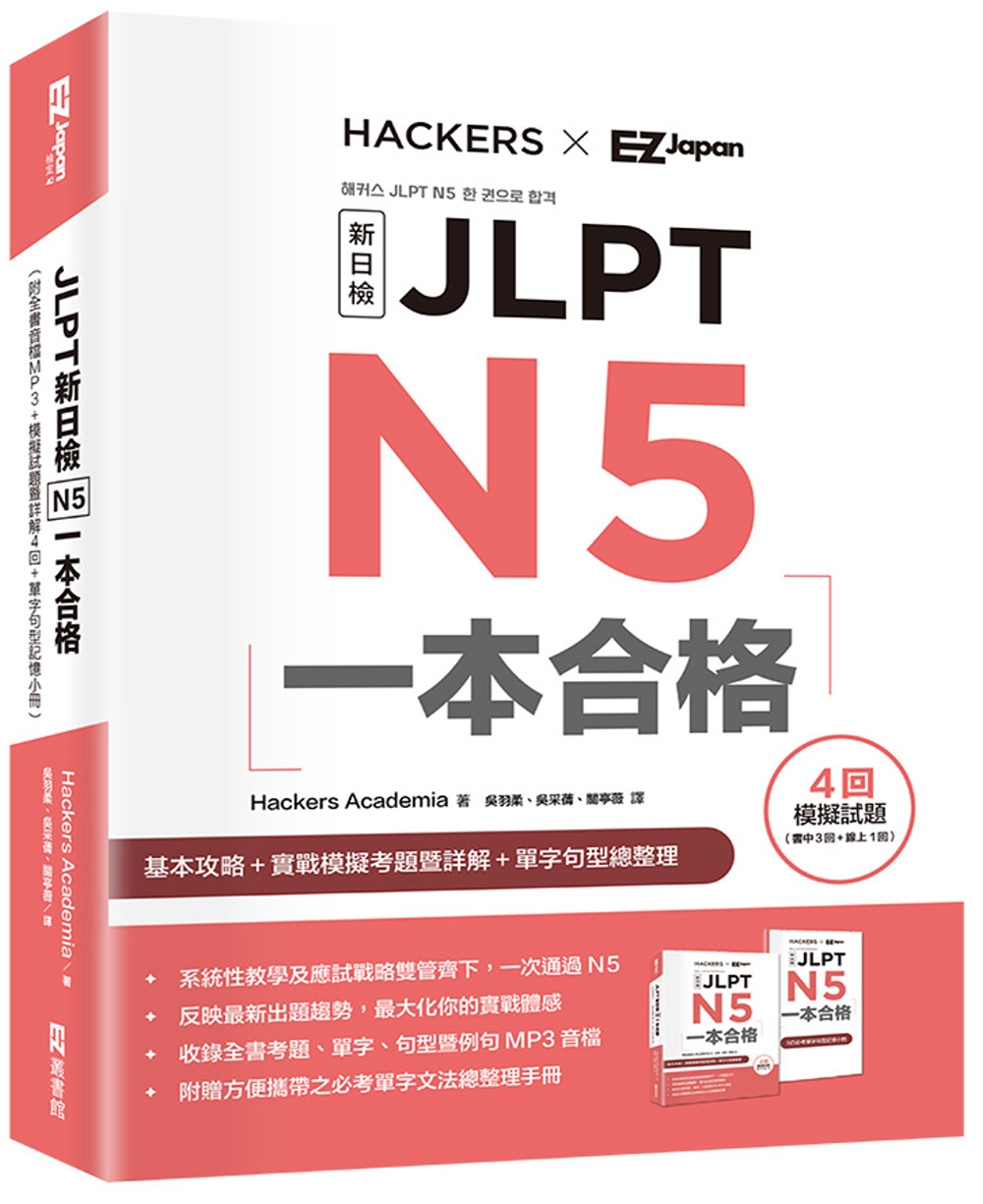
![杜神父與他的12座教堂:魯凱與排灣特色的天主教堂[2版]](https://www.books.com.tw/img/001/098/08/0010980813.jpg)
Word是職場中常用的辦公軟件,不僅具有較強的文字編輯功能,還具有強大的表格處理、文字管理、版面設計、拼寫和語法檢查功能,熟練使用它可以大大提高工作效率。本書通過精選案例引導讀者深入學習,系統地介紹使用Word辦公的相關知識。全書分為5篇,共13章。
第1篇為“Word快速入門篇”,主要介紹Word 2021的安裝與配置和Word 2021的基本操作技巧;第2篇為“文檔美化篇”,主要介紹文字和段落格式的基本操作、表格的編輯與處理、圖文混排等;第3篇為“高級排版篇”,主要介紹使用模板和樣式、長文檔的排版技巧及檢查和審閱文檔等;第4篇為“職場實戰篇”,主要介紹Word 2021在行政文秘中的應用、在人力資源管理中的應用及在市場營銷中的應用等;第5篇為“高效秘籍篇”,主要介紹網文的快速排版處理技巧和多文檔的處理技巧等。本書不僅適合計算機初級、中級用戶學習,也可以作為各類院校相關專業學生和計算機培訓班學員的教材或輔導用書。
龍馬高新教育成立於1998年,專註于計算機類圖書的策劃與編寫,其圖書曾多次獲得全國暢銷書獎。龍馬高新教育有着非常深厚的資源積累,與龍馬簽約的合作機構包括39所高校、8家協會、5家知名網站。王鋒,博士,副教授,碩士生導師,先後主持或以主要研究人員參與國家以及省部級重點課題6項,獲河南省科技進步獎1項,中國糧油學會科學技術獎1項,發表論文60余篇,出版著作5本。
第 1 篇 Word 快速入門篇
第 1 章 快速上手—— Word 2021的安裝與配置
1.1 認識 Word 2021 排版平臺 3
1.1.1 Word 對文本的處理 3
1.1.2 Word 對圖片的處理 3
1.1.3 Word 對表格的處理 4
1.1.4 Word 對圖形物件的處理 4
1.1.5 Word 對長文檔的處理 5
1.1.6 Word 對多文檔的處理 5
1.2 Word 2021 的安裝與卸載 6
1.2.1 安裝 6
1.2.2 卸載 6
1.3 Word 2021 的啟動與退出 8
1.3.1 啟動 8
1.3.2 退出 9
1.4 重點:熟悉 Word 2021 的工作介面 10
1.5 隨時隨地辦公的秘訣——Microsoft 帳戶 13
1.6 提高辦公效率——修改默認設置 14
1.6.1 自訂功能區 14
1.6.2 設置檔的保存 16
1.6.3 添加命令到快速訪問工具列 18
1.6.4 自訂功能快速鍵 19
1.6.5 禁用螢幕提示功能 21
1.6.6 禁用粘貼選項按鈕 21
高手支招
◇ 新功能:全新的圖示設計 22
◇ 新功能:智慧切換 Offiffiffice 主題 22
第 2 章 Word 2021 的基本操作技巧
2.1 文檔的基本操作 25
2.1.1 創建新文檔 25
2.1.2 保存文檔 28
2.1.3 關閉文檔 29
2.1.4 打開文檔 30
2.1.5 重點:加密文檔 31
2.2 輸入文本 32
2.2.1 輸入中文和標點 32
2.2.2 輸入英文和標點 33
2.2.3 快速輸入時間和日期 33
2.2.4 快速輸入符號 34
2.2.5 輸入數學公式 36
2.3 文本快速選擇技巧 37
2.3.1 重點:使用滑鼠快速選擇 37
2.3.2 重點:使用滑鼠和鍵盤選擇文本 38
2.4 編輯文本技巧 40
2.4.1 改錯誤的文本 40
2.4.2 重點:輸入漏輸的文本 40
2.4.3 重點:刪除多餘的文本 41
2.4.4 重點:文本的換行技巧 41
2.4.5 重點:複製和粘貼文本 41
2.4.6 重點:移動文本 42
2.4.7 重點:撤銷和恢復文本 43
2.5 視圖的操作技巧 43
2.5.1 選擇合適的視圖模式 43
2.5.2 像翻書一樣的“橫版”翻頁查看 45
2.5.3 新功能:在沉浸模式下閱讀 46
2.6 頁面顯示比例設置技巧 47
高手支招
◇ 快速重複輸入內容 48
◇ 使用 Word 輕鬆輸入生僻字 49
◇ 在文檔中顯示行號 50
第 2 篇 文檔美化篇
第 3 章 文字和段落格式的
3.1 個人工作報告 53
3.1.1 案例概述 53
3.1.2 設計思路 53
3.1.3 涉及知識點 53
3.2 字體格式設置 54
3.2.1 重點:設置字體、字型大小和字形 54
3.2.2 設置字元間距 55
3.2.3 添加文本效果 56
3.3 段落格式設置 57
3.3.1 重點:設置對齊方式 57
3.3.2 重點:設置段落縮進 59
3.3.3 設置段落間距和行距 60
3.4 使用定位停駐點設置段落格式 61
3.5 使用格式刷複製段落格式 63
3.6 使用專案符號和編號 64
3.6.1 使用專案符號 64
3.6.2 使用編號 65
舉一反三——製作房屋租賃協議書 66
高手支招
◇ 巧用【Esc】鍵提高辦公效率 67
◇ 輸入上標和下標 68
◇ 批量刪除文檔中的空白行 69
第 4 章 表格的編輯與處理
4.1 產品銷售業績表 71
4.1.1 案例概述 71
4.1.2 設計思路 71
4.1.3 涉及知識點 71
4.2 創建表格 72
4.2.1 重點:自動插入表格 72
4.2.2 手動繪製表格 72
4.2.3 重點:使用快速表格樣式 73
4.3 編輯表格結構 74
4.3.1 重點:插入 / 刪除行與列 74
4.3.2 重點:插入 / 刪除儲存格 75
4.3.3 重點:合併與拆分儲存格 77
4.3.4 重點:拆分表格 78
4.3.5 重點:調整表格的行高和列寬 78
4.3.6 繪製斜線表格 80
4.4 編輯表格文本 81
4.4.1 輸入表格內容 81
4.4.2 移動表格內容 81
4.4.3 重點:選中表格中的文本 82
4.4.4 設置文本格式 83
4.5 設置表格格式 84
4.5.1 自動套用表格樣式 84
4.5.2 設置表格屬性 86
4.5.3 重點:表格跨頁時顯示表頭 86
4.5.4 重點:平均分佈行高和列寬 87
4.6 管理表格資料 88
4.6.1 表格中資料的計算 88
4.6.2 表格中資料的排序 89
4.7 表格的轉換 90
4.7.1 將表格轉換成文本 90
4.7.2 將文本轉換成表格 91
舉一反三——製作個人簡歷 92
高手支招
◇ 用鍵盤按鍵和滑鼠微調行高和列寬 93
◇ 使用【Enter】鍵增加表格行 94
◇ 在表格上方的空行輸入內容 94
◇ 新功能:使繪圖 得心應手 94
第 5 章 圖文混排
5.1 製作市場調研分析報告 97
5.1.1 案例概述 97
5.1.2 設計思路 97
5.1.3 涉及知識點 98
5.2 使用藝術字美化分析報告標題 98
5.2.1 插入藝術字 98
5.2.2 編輯藝術字 99
5.3 使用 SmartArt 圖形美化分析報告 103
5.3.1 重點:插入 SmartArt 圖形 103
5.3.2 新功能:插入線上圖示進行修飾 104
5.3.3 重點:編輯 SmartArt 圖形 105
5.4 使用圖表展示報告資料 107
5.4.1 創建圖表 108
5.4.2 重點:編輯圖表中的資料 109
5.4.3 重點:圖表的調整與美化 110
5.5 添加圖片進行修飾 117
5.5.1 重點:插入圖片 117
5.5.2 重點:編輯圖片 120
5.5.3 組合圖片 121
5.6 使用自選圖 122
5.6.1 插入自選圖形 122
5.6.2 編輯自選圖形 123
5.6.3 設置圖形效果 123
舉一反三——製作企業宣傳單 125
高手支招
◇ 快速匯出文檔中的所有圖片 126
◇ 新功能:智慧搜索海量圖片 127
◇ 新功能:將“形狀”另存為圖片 128
第 3 篇 排版篇
第 6 章 使用範本和樣式
6.1 勞務合同書 132
6.1.1 案例概述 132
6.1.2 設計思路 132
6.1.3 涉及知識點 132
6.2 獲取範本 133
6.2.1 使用 Word 範本 133
6.2.2 使用本書贈送的範本資源 134
6.3 應用範本 135
6.3.1 直接應用 135
6.3.2 重點:安裝範本 136
6.4 使用系統自帶的樣式 137
6.4.1 重點:應用樣式 137
6.4.2 取消和刪除樣式 138
6.5 創建新樣式 139
6.6 編輯樣式 142
6.6.1 重點:修改樣式 142
6.6.2 重點:顯示和隱藏樣式 143
6.6.3 重點:查找和替換樣式 144
舉一反三——製作公司材料管理制度 146
高手支招
◇ Word 範本的加密 147
◇ 為樣式添加快速鍵 148
第 7 章 長文檔的排版技巧
7.1 公司培訓資料文檔 151
7.1.1 案例概述 151
7.1.2 設計思路 151
7.1.2 涉及知識點 151
7.2 設置標題及正文格式 152
7.2.1 設置標題格式 152
7.2.2 設置正文格式 154
7.3 設置編號 155
7.3.1 重點:自動化標題編號 155
7.3.2 創建單級編號 156
7.3.3 創建多級編號 158
7.4 分頁和分節 160
7.4.1 插入封面 161
7.4.2 使用分頁符 162
7.4.3 使用分節符號 163
7.5 頁眉和頁腳 164
7.5.1 設置頁眉和頁腳 164
7.5.2 為奇偶頁創建不同的頁眉和頁腳 166
7.5.3 插入和設置頁碼 167
7.6 插入和設置目錄 168
7.6.1 創建文檔目錄 168
7.6.2 新目錄 170
舉一反三——排版《畢業論文》 171
高手支招
◇ 刪除頁眉橫線 172
◇ 新功能:在 Word 中編輯 PDF 文檔 172
第 8 章 檢查和審閱文檔
8.1 檢查拼寫和語法錯誤 176
8.1.1 重點:自動拼寫和語法檢查 176
8.1.2 重點:自動處理錯誤 177
8.1.3 重點:統計文檔字數 179
8.1.4 自動 改字母大小寫 180
8.2 查找與替換 180
8.2.1 重點:使用查找功能 180
8.2.2 重點:使用替換功能 182
8.2.3 重點:查找和替換的 應用 183
8.3 批註文檔 185
8.3.1 重點:添加批註 185
8.3.2 重點:編輯批註 186
8.3.3 查看批註 186
8.3.4 刪除批註 187
8.4 修訂文檔 188
8.4.1 重點:使用修訂 188
8.4.2 重點:接受修訂 189
8.4.3 拒 修訂 189
8.4.4 設置修訂樣式 190
8.5 查看及顯示批註和修訂的狀態 191
舉一反三——批閱文檔 192
高手支招
◇ 全形、半形引號的互換 193
◇ 新功能:在沉浸模式下閱讀文檔 194
第 4 篇 職場實戰篇
第 9 章 在行政文秘中的應用
9.1 行政文秘辦公的基礎知識 199
9.2 設計排版公司獎懲制度檔 199
9.2.1 設計思路 199
9.2.2 知識點應用分析 199
9.2.3 案例實戰 200
9.3 製作費用報銷單 206
9.3.1 設計思路 206
9.3.2 知識點應用分析 206
9.3.3 案例實戰 207
第 10 章 在人力資源管理中的應用
10.1 人力資源的基礎知識 215
10.2 製作員工入職資訊登記表 215
10.2.1 設計思路 215
10.2.2 知識點應用分析 216
10.2.3 案例實戰 217
10.3 製作公司培訓流程圖 223
10.3.1 設計思路 223
10.3.2 知識點應用分析 223
10.3.3 案例實戰 224
第 11 章 在市場行銷中的應用
11.1 市場行銷的基礎知識 234
11.2 製作報價單 234
11.2.1 設計思路 234
11.2.2 知識點應用分析 235
11.2.3 案例實戰 235
11.3 製作產品使用說明書 238
11.3.1 設計思路 238
11.3.2 知識點應用分析 239
11.3.3 案例實戰 240
第 5 篇 高效秘笈篇
第 12 章 網文的快速排版處理技巧
12.1 重點:如何辨別文檔中的網文 254
12.2 重點:如何查找文檔中的網文 255
12.3 重點:如何解決文檔中的網文 256
12.3.1 從網上複製內容粘貼前的處理 256
12.3.2 粘貼內容至 Word 後的處理 257
Word 2021 辦公應用
從入門到精通
12.4 網文處理的常見技巧 260
12.4.1 重點:將手動編號改為自動編號 260
12.4.2 重點:複製時保留原網頁中的文本格式 261
12.4.3 重點:使用查找和替換刪除隱藏文字 262
12.4.4 重點:刪除所有的超連結 263
12.4.5 重點:將手動分行符號替換為段落標記 264
高手支招
◇ 批量刪除文中空段 265
◇ 選擇矩形區域 266
◇ 新功能:無縫協同工作 266
13.1 多文檔的基本操作技巧 269
13.1.1 重點:快速打開多個文檔 269
13.1.2 重點:並排比較兩個文檔 270
13.1.3 重點:在多個文檔間進行快速切換 272
13.1.4 一次性保存多個文檔 273
13.1.5 一次性關閉多個文檔 274
13.2 多個文檔內容的複製與粘貼 275
13.2.1 重點:選擇性粘貼的應用技巧 275
13.2.2 重點:兩個文檔之間的樣式傳遞 278
13.2.3 重點:合併多個文檔中的修訂和批註 280
13.3 多個文檔的合併與拆分 283
13.3.1 重點:創建主控文件和子文檔 283
13.3.2 重點:查看和編輯子文檔 285
13.3.3 重點:將多個文檔合併到一個文檔中 286
13.3.4 重點:切斷主控文件與子文檔間的連結 287
高手支招
◇ 一次性列印多個文檔 288
◇ 同時編輯一個文檔的不同位置 288